Wenn Sie sich den Task-Manager genauer anschauen, stellen Sie vielleicht fest, dass einige seltsame Prozesse auf dem System laufen, wie z. B. usocoreworker.exe, usoclient.exe oder USO Core Worker Process. In diesem Artikel von MiniTool erfahren Sie, worum es sich dabei handelt und wie Sie das Problem beheben können.
Was ist der USO Core Worker Process?
Was ist der USO-Core-Worker-Prozess? Es handelt sich um einen neuen Windows Update Agent. USO steht für Update Session Orchestrator, ein neues Tool zur Koordinierung und Verwaltung von Update-Sitzungen. Ab Windows 10 1903 verwendet Windows Update usoclient.exe, usocoreworker.exe, usoapi.dll, usocoreps.dll und usosvc.dll, um nach Updates zu suchen, sie zu installieren und weiter zu aktualisieren.
Siehen Sie auch:Was ist UsoClient.exe und kann ich es in Windows 10 deaktivieren
Kurz gesagt, der USO Core Worker Process ist ein Systemprozess, der mit der Verwaltung und Installation von Windows-Updates und den neuen Funktionen dieses Betriebssystems zu tun hat.
Wenn es einige Probleme gibt oder Sie ihn nicht wollen, ist es nicht empfehlenswert, die Datei usocoreworker.exe zu löschen, da Sie unerwartete und unerwünschte Verhaltensweisen auslösen können. Nachfolgend sind die Möglichkeiten für Sie aufgeführt.
So beheben Sie das Problem mit dem USO Core Worker Prozess
Weg 1: Windows Update Problembehandlung ausführen
Sie können die Windows Update Problembehandlung ausführen, um das usocoreworker-Problem zu beheben. Sie sollten beachten, dass diese Lösung den Prozess usocoreworker.exe nicht deaktiviert. Hier ist die Vorgehensweise:
Schritt 1: Drücken Sie die Windows-Taste und die i-Taste zusammen, um Einstellungen zu öffnen.
Schritt 2: Gehen Sie dann zur Registerkarte Problembehandlung und wählen Sie Windows Update.
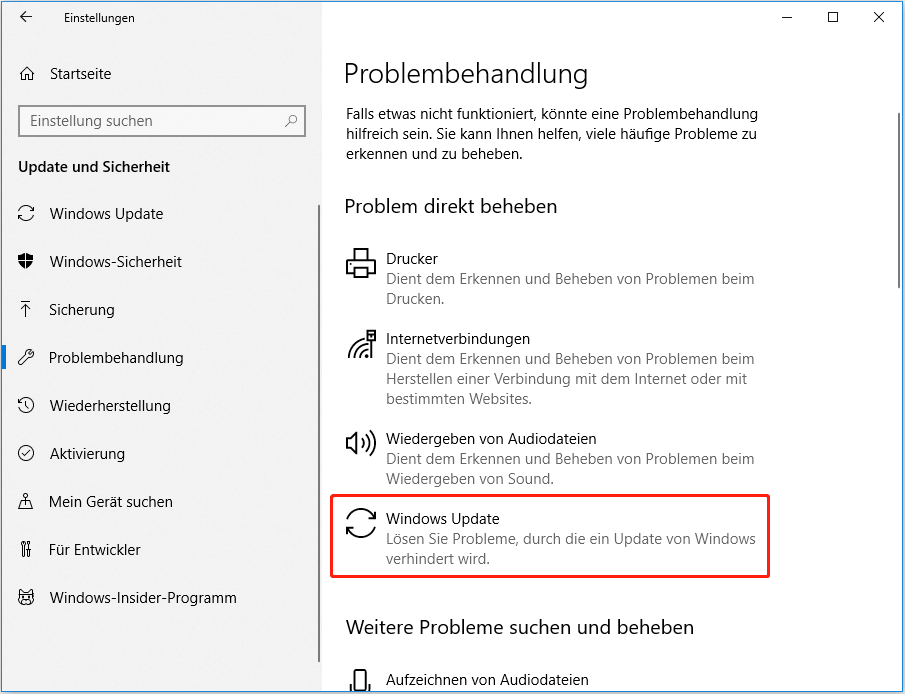
Schritt 3: Klicken Sie auf Problembehandlung ausführen, um fortzufahren. Die Windows Update Problembehandlung beginnt nun mit der Erkennung von Problemen. Dann müssen Sie nur noch auf die Schaltfläche Diese Lösung anwenden klicken.
Dann wird die Windows Update Problembehandlung mit der Erkennung und Behebung des Problems fortfahren. Wenn der gesamte Prozess abgeschlossen ist, müssen Sie Ihren Computer neu starten, um die Wirkung zu erzielen, und das Windows-Update ausführen, um zu sehen, ob das Problem mit dem USO Core Worker Process gelöst ist.
Weg 2: Verwenden Sie den Registrierungseditor
Sie können auch den Registrierungseditor verwenden, um USO Core Worker Process zu deaktivieren. Im Folgenden finden Sie eine detaillierte Anleitung.
Schritt 1: Drücken Sie die Tasten Windows + R gleichzeitig, um das Dialogfeld Ausführen zu öffnen.
Geben Sie dann regedit ein, um den Registrierungseditor zu öffnen.
Schritt 2: Navigieren Sie zum folgenden Pfad:
HKEY_LOCAL_MACHINE> SOFTWARE > Policies > Microsoft > Windows > WindowsUpdate > Autopilot
Schritt 3: Klicken Sie dann mit der rechten Maustaste auf den freien Platz, um Neu zu wählen und klicken Sie auf DWORD (32-Bit)-Wert.
Schritt 4: Benennen Sie den Wert in NoAutoRebootWithLoggedOnUsers um. Doppelklicken Sie auf den Wert und setzen Sie den Wert auf 1.
Schließen Sie den Registrierungseditor und starten Sie Ihren Computer neu. Dann haben Sie den USO Core Worker Process erfolgreich deaktiviert.
Empfohlener Artikel: Öffnen des Registrierungseditors (Regedit) Windows 10 (5 Methoden).
Wie man den USO Core Worker Prozess deaktiviert
Wenn der USOCoreWorker.exe-Prozess eine hohe CPU-Auslastung oder Überhitzungsprobleme verursacht, können Sie ihn deaktivieren. Dies können Sie mit der Anwendung Dienste tun. Hier sind die Einzelheiten:
Schritt 1: Geben Sie Dienste in das Suchfeld ein und wählen Sie das beste Ergebnis, um es zu öffnen.
Schritt 2: Scrollen Sie nach unten und suchen Sie den Update-Orchestrator-Dienst. Klicken Sie dann mit der rechten Maustaste darauf und wählen Sie Beenden.
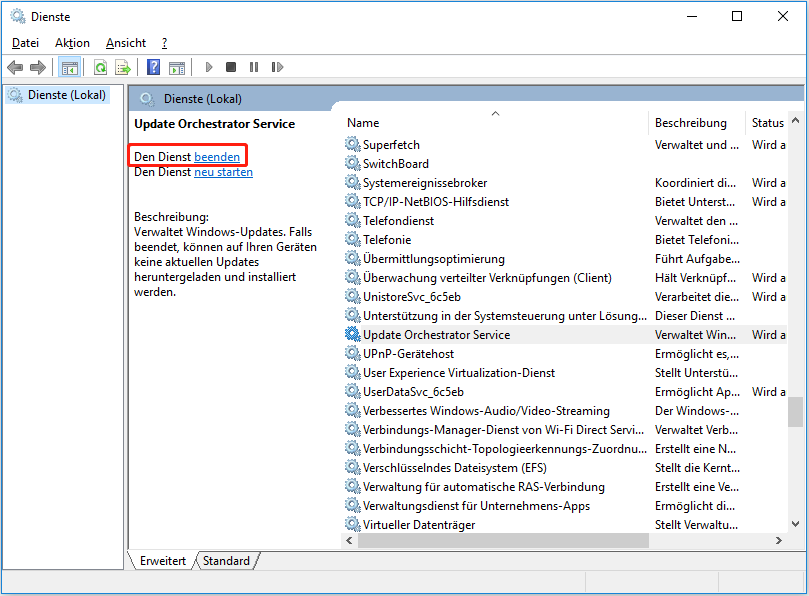
Schritt 3: Doppelklicken Sie dann auf den Update-Orchestrator-Dienst und wählen Sie Eigenschaften. Setzen Sie anschließend den Starttyp auf Deaktiviert.
Schlussworte
Zusammenfassend lässt sich sagen, dass dieser Artikel gezeigt hat, was der USO Core Worker Process ist und wie das Problem darin behoben werden kann. In diesem Beitrag wurde auch gezeigt, wie Sie den USO Core Worker Process deaktivieren können. Wenn Sie ein Problem mit dem USO Core Worker Process haben, können Sie gern eine Nachricht im Kommentarbereich hinterlassen.